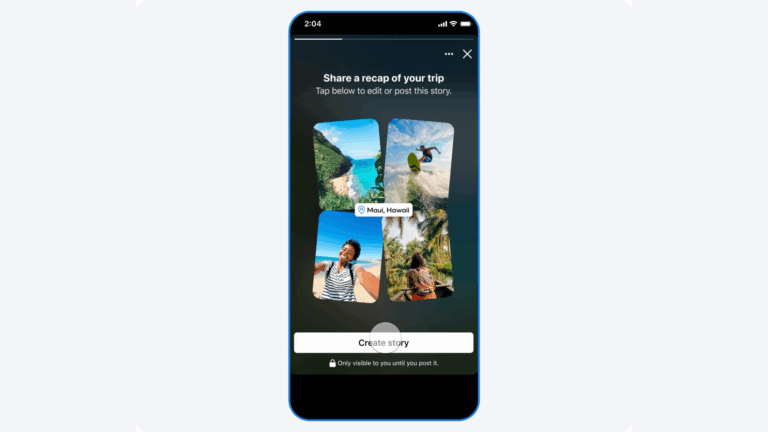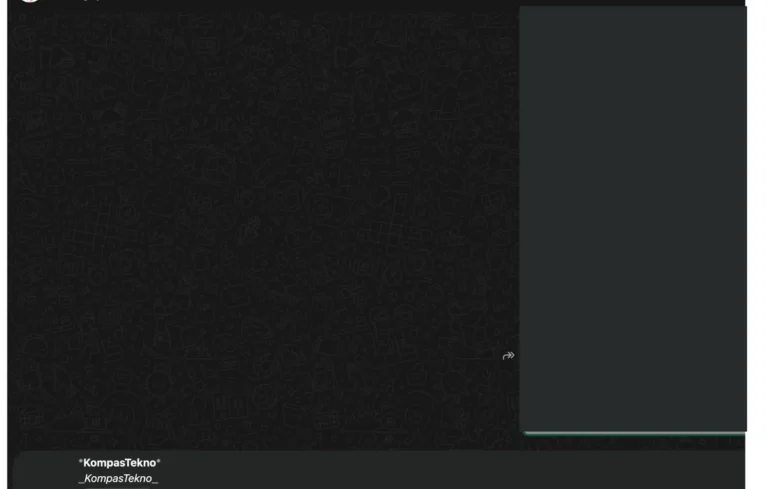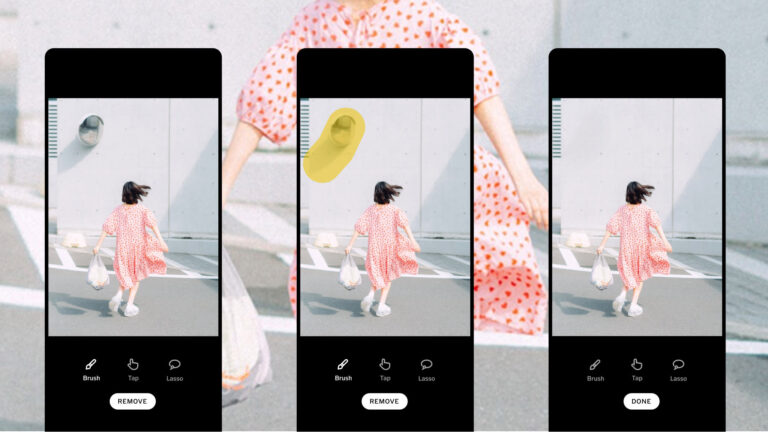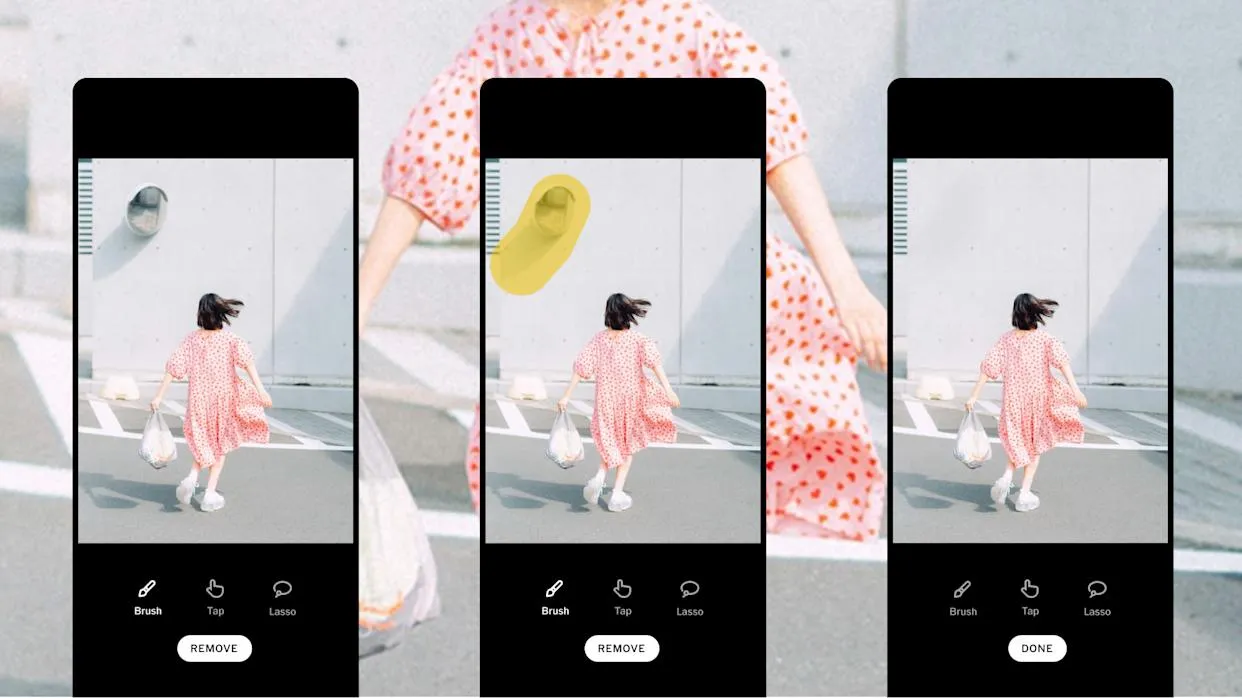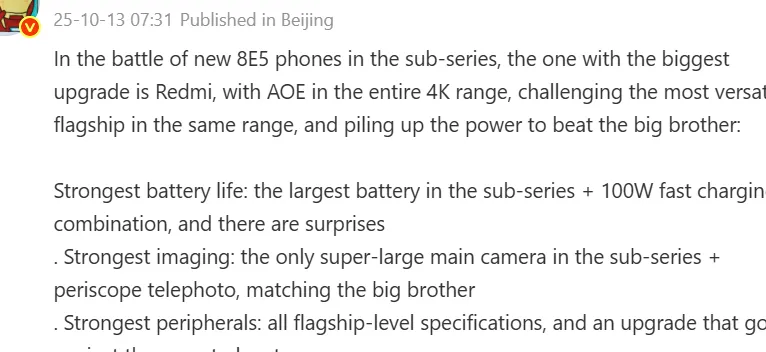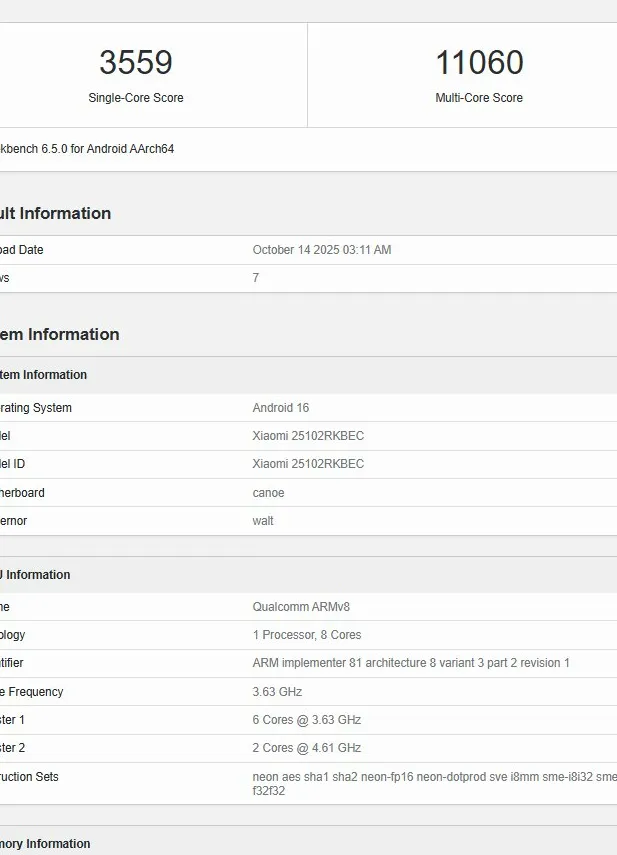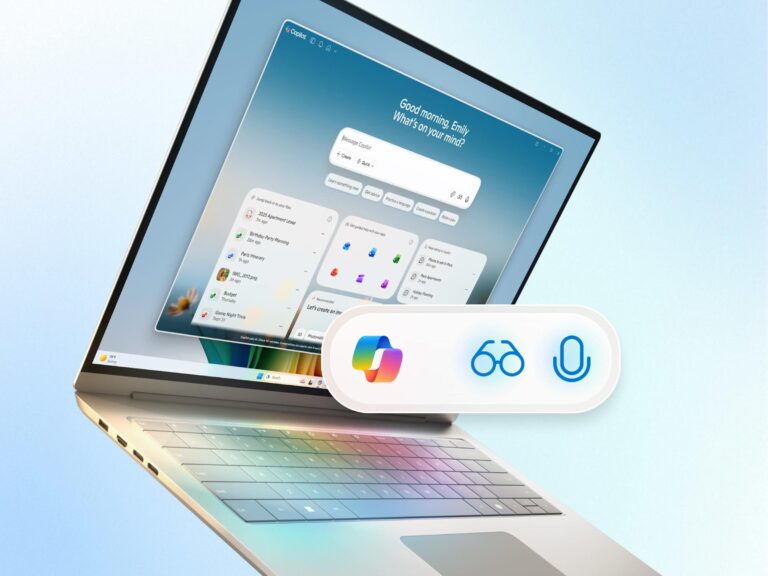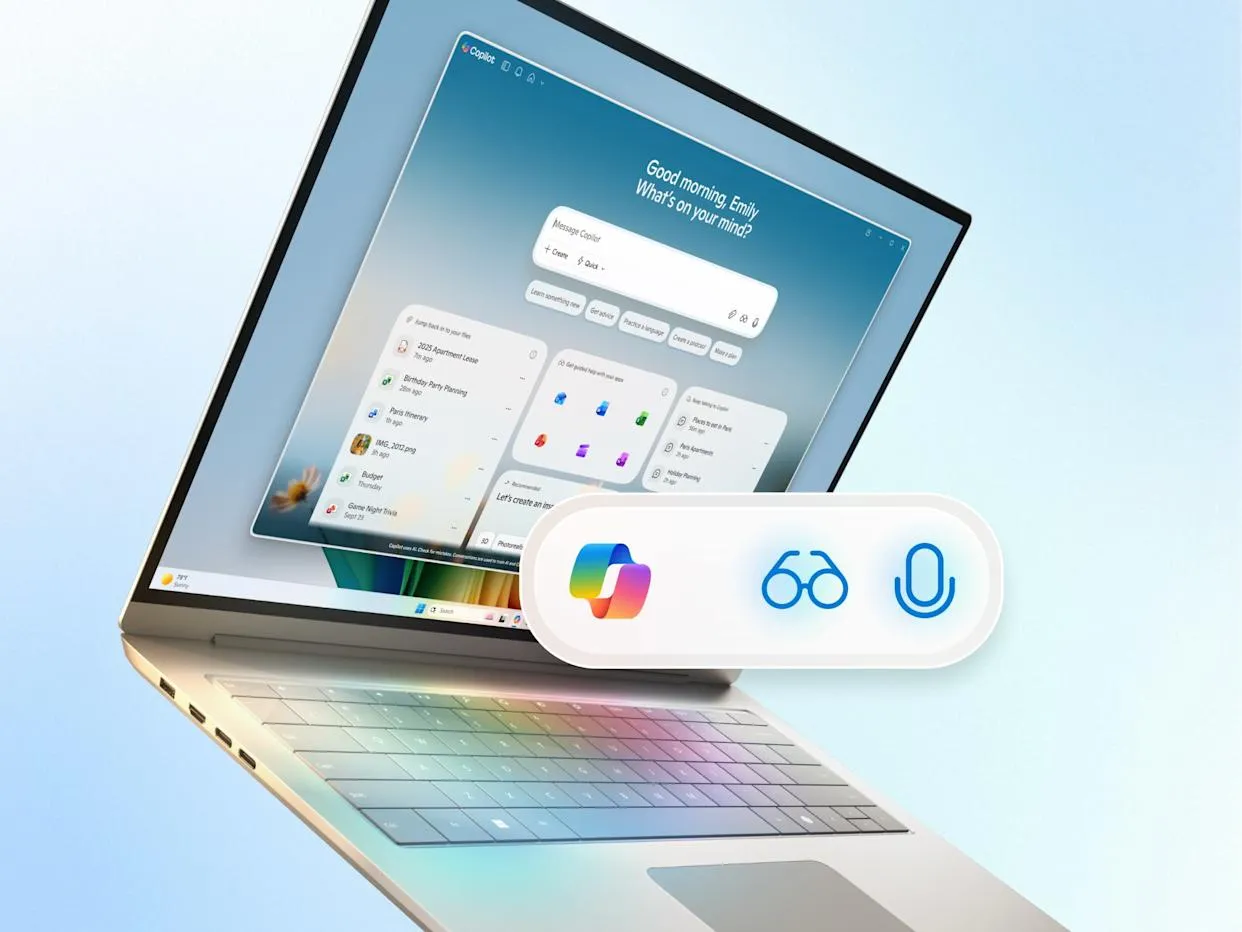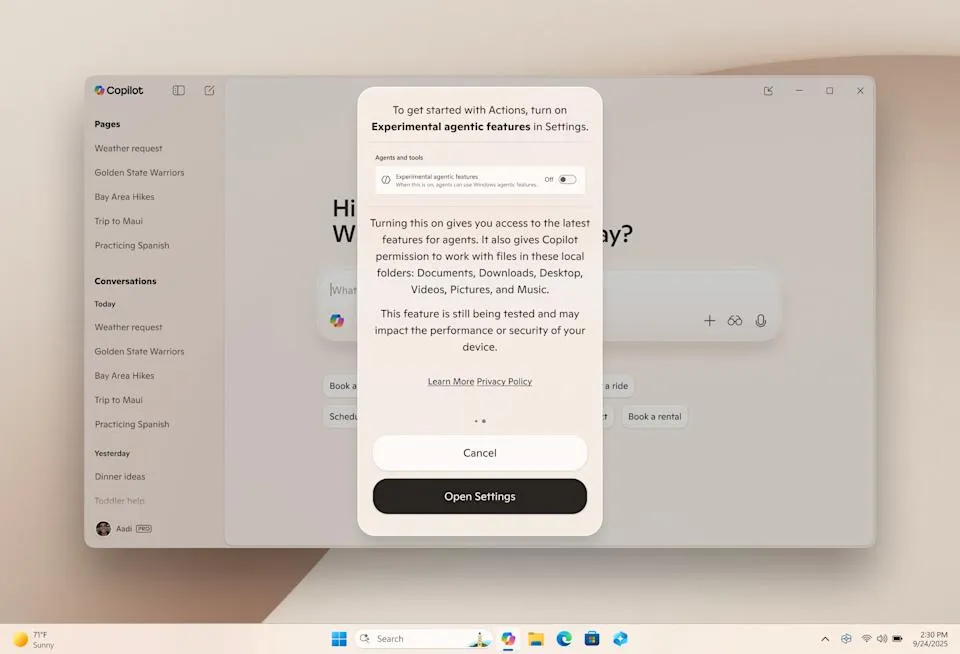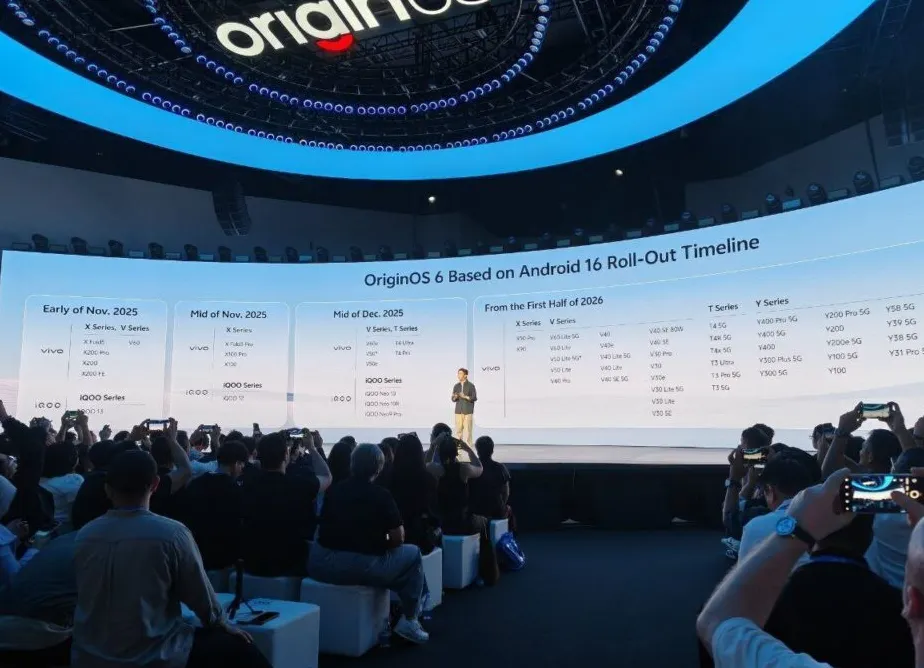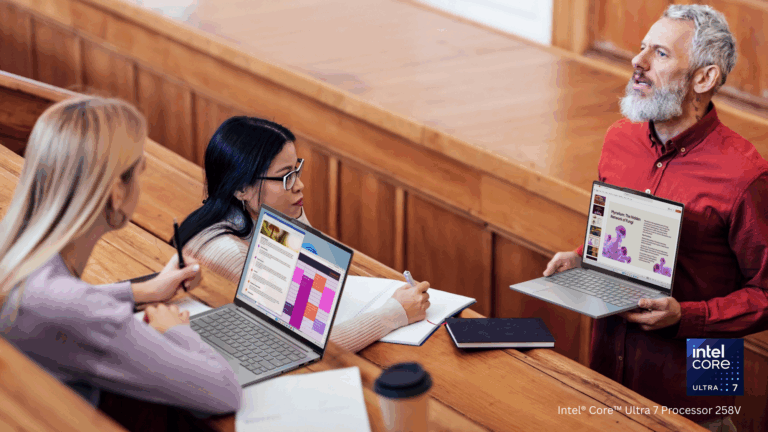Telset.id – Bayangkan ponsel Anda tiba-tiba mengusulkan koleksi foto liburan yang tersembunyi, lalu mengubahnya menjadi kolase menawan dengan sentuhan kecerdasan buatan. Kedengarannya magis, bukan? Itulah yang ditawarkan fitur terbaru Meta yang baru saja meluncur di Amerika Utara. Tapi di balik kemudahan ini, tersimpan pertanyaan penting: seberapa besar Anda bersedia membayar untuk kemudahan kreativitas instan ini?
Meta, raksasa teknologi di balik Facebook, secara resmi menghadirkan fitur pemindaian pustaka foto ponsel untuk membuat kolase dan edit AI setelah periode uji coba awal tahun ini. Fitur yang sepenuhnya opsional ini hadir dengan janji membantu pengguna menemukan “harta karun tersembunyi” dalam galeri foto mereka. Namun, seperti banyak inovasi teknologi terkini, ada pertukaran yang harus diperhitungkan—antara kenyamanan dan privasi data pribadi Anda.
Bagaimana cara kerjanya? Setelah Anda memberikan izin, sistem AI Meta akan memindai seluruh koleksi foto di ponsel Anda. Berdasarkan analisis waktu, lokasi, dan tema foto, algoritma akan merekomendasikan berbagai kreasi—mulai dari kolase perjalanan wisata, rekapan pesta kelulusan, hingga penyempurnaan foto biasa dengan sentuhan AI. Semua saran ini bersifat pribadi dan hanya terlihat oleh Anda sampai memutuskan untuk membagikannya.
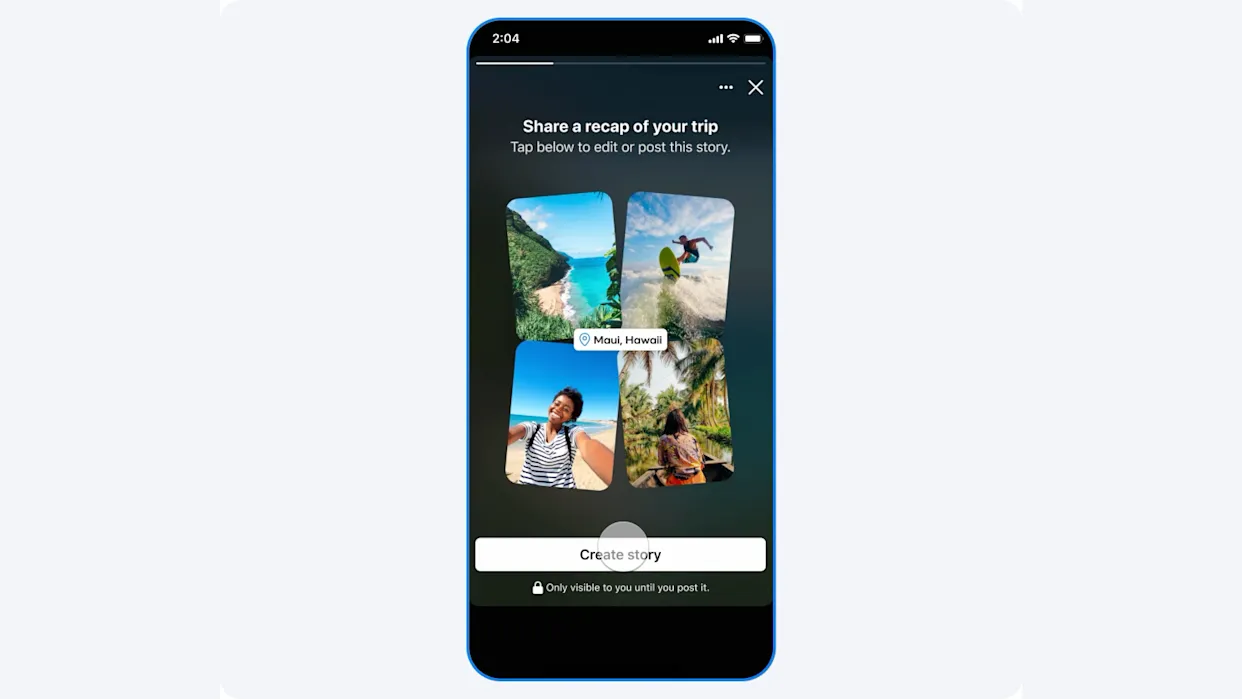
Namun, di balik kemudahan ini tersimpan realitas yang lebih kompleks. Meta secara terbuka mengakui bahwa jika Anda menggunakan alat edit AI mereka atau membagikan hasilnya, perusahaan berhak menggunakan media Anda untuk melatih model AI mereka. Dalam persyaratan perizinannya tertulis jelas: “Untuk menciptakan ide bagi Anda, kami akan memilih media dari camera roll dan mengunggahnya ke cloud kami secara berkelanjutan.”
Pernyataan ini mengingatkan kita pada kasus pengguna Discord yang mencoba mengakali sistem verifikasi menggunakan karakter game. Bedanya, di sini kita berhadapan dengan perusahaan teknologi yang secara transparan meminta akses—meski dengan konsekuensi yang perlu dipahami sepenuhnya.
Baca Juga:
Privasi vs Kemudahan: Dilema Digital Modern
Dalam era dimana fitur AI menjadi tren perangkat mobile—seperti yang kita lihat pada realme C65 dengan berbagai fitur ala flagship—pertukaran antara privasi dan kemudahan menjadi semakin nyata. Meta menegaskan bahwa media Anda tidak akan digunakan untuk penargetan iklan, yang sedikit meredakan kekhawatiran. Tapi pertanyaannya tetap: seberapa nyaman Anda mengetahui bahwa foto pribadi—momen keluarga, teman, dan kehidupan sehari-hari—dapat menjadi bahan pelatihan untuk algoritma perusahaan?
Fitur ini mengikuti pola yang semakin umum dalam ekosistem digital: kita ditawari kemudahan dengan “biaya” data. Mirip dengan bagaimana perangkat teknologi terjangkau seperti Itel VistaTab 10 Mini menawarkan pengalaman digital kepada pengguna baru, Meta menawarkan kreativitas instan kepada massa. Tapi dalam kedua kasus, pengguna perlu menyadari implikasi dari pilihan mereka.
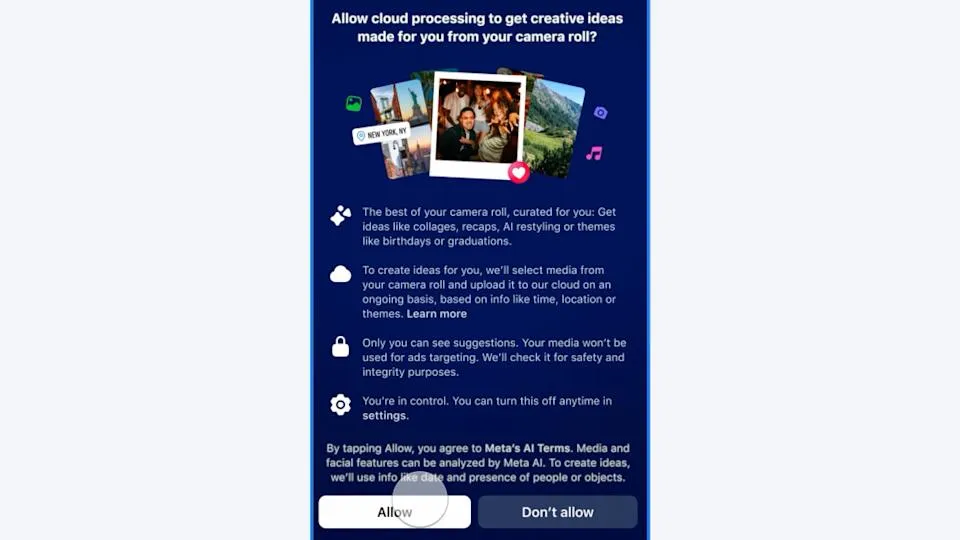
Yang menarik dari pengumuman ini adalah kejujuran Meta tentang bagaimana data akan digunakan. Berbeda dengan banyak perusahaan yang menyembunyikan ketentuan dalam perjanjian panjang yang tak terbaca, Meta cukup transparan: media Anda akan diunggah ke cloud mereka dan mungkin digunakan untuk pelatihan AI jika Anda menggunakan fitur editing-nya. Setidaknya, Anda tahu persis apa yang Anda hadapi.
Masa Depan Kreativitas: Otomatisasi vs Keaslian
Fitur ini menandai langkah lain menuju otomatisasi kreativitas dan keterampilan. Di satu sisi, ini demokratisasi editing—siapa pun bisa menghasilkan konten menarik tanpa keahlian desain. Di sisi lain, ini memunculkan pertanyaan tentang masa depan kreativitas manusia ketika AI semakin mampu menghasilkan konten yang sebelumnya membutuhkan sentuhan manusia.
Bagi pengguna biasa, fitur ini bisa menjadi berkah. Bayangkan bisa dengan mudah membuat kenangan indah dari ratusan foto yang tak pernah tersentuh di ponsel. Tapi bagi yang peduli privasi, ini adalah pengingat bahwa di dunia digital, hampir tidak ada yang benar-benar gratis—kita selalu membayar dengan sesuatu, meski tidak selalu dengan uang.
Kabar baiknya: fitur ini sepenuhnya opsional. Anda bisa mengabaikannya tanpa khawatir tentang privasi. Dan jika mencoba kemudian berubah pikiran, Anda bisa mematikannya melalui pengaturan camera roll Facebook. Fleksibilitas ini penting dalam memberi kendali kembali ke tangan pengguna.
Dengan peluncuran terbatas di AS dan Kanada, serta rencana ekspansi ke negara lain, fitur ini jelas menjadi prioritas strategis Meta. Dalam perlombaan AI global, data adalah emas baru—dan dengan fitur seperti ini, Meta memastikan mereka tidak kekurangan bahan baku untuk melatih model masa depan.
Pertanyaannya sekarang: apakah Anda bersedia menukar sedikit privasi untuk kemudahan kreativitas? Atau apakah ini langkah terlalu jauh dalam pertukaran data yang sudah menjadi norma di dunia digital? Seperti banyak inovasi teknologi, jawabannya mungkin tergantung pada seberapa besar Anda mempercayai perusahaan di baliknya—dan seberapa besar Anda menghargai kenyamanan versus kontrol atas data pribadi Anda.